很多用戶都被Win7系統華麗的效果所吸引,在自己那配置並不很高的電腦上安裝了Win7系統,雖然系統可以運行,特效也可以施展,但速度就不敢恭維了。其實早在Vista系統推出時,Windows就可以利用U盤或其它移動磁盤的ReadyBoost提升系統性能,在Win7中仍然可以。雖然效果有限,但對於配置較舊、內存較小的電腦來說,這個功能還是值得一試的,而且操作起來並不復雜。
首先,要准備好一個U盤,將其插入電腦的USB接口。雙擊桌面上的“計算機”圖標,用鼠標右鍵點擊剛剛插入的“可移動磁盤”,打開“屬性”。
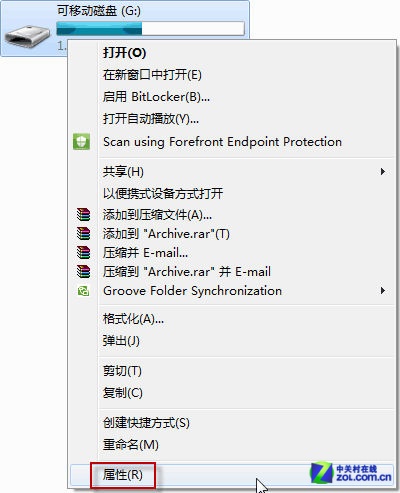
打開屬性對話框
切換到ReadyBoost選項卡,勾選“使用這個設備”。
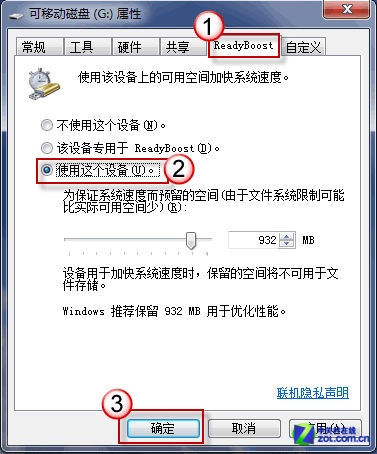
開啟ReadyBoost
一般來說,系統會自動給出建議的空間大小,你也可以根據需求,自定義空間大小。最後點擊“確定”按鈕保存設置並退出屬性對話框。
完成以上操作後,ReadyBoost就已經開啟了。如果要關閉該功能,只要將“使用這個設備”取消勾選就可以了。
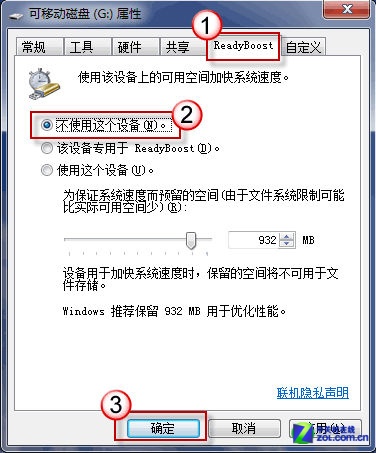
關閉ReadyBoost
需要注意的是,要讓ReadyBoost發揮作用,所使用的U盤或其它移動存儲設備要至少具備1GB可用空間。要想獲得較好的加速效果,那麼U盤空間至少要達到電腦內存大小的2倍或以上。